8 הדרכים המובילות לתקן את Netflix לא עובדת בטלוויזיה של סמסונג
Miscellanea / / April 05, 2023
מערך הטלוויזיות החכמות של סמסונג מפעיל את Tizen OS, והוא מכיל את כל האפליקציות הפופולריות כמו Netflix, Prime Video, Hulu, Disney+, YouTube ועוד. עם זאת, הם לא אמינים כל הזמן. רבים התלוננו על בעיות עם Netflix בטלוויזיה של סמסונג.

Netflix לא עובדת על סמסונג טלוויזיה עלולה לקלקל את סוף השבוע האידיאלי שלך. אתה תמיד יכול לעבור לטאבלט או לפטופ כדי לתפוס את הסרט או תוכנית הטלוויזיה העדכנית ביותר של Netflix. אבל שום דבר לא מנצח את חווית המסך הגדול בפאנל יפהפה של סמסונג. בואו נתקן בעיות של Netflix בטלוויזיה של סמסונג אחת ולתמיד.
1. בדוק את חיבור הרשת
אם הטלוויזיה של סמסונג שלך מחוברת לרשת Wi-Fi איטית, היא עלולה להיתקל בבעיות בהפעלת תוכן Netflix ברזולוציה גבוהה. כך תוכל לבדוק את מצב הרשת בטלוויזיה של סמסונג.
שלב 1: הפעל את הטלוויזיה של סמסונג. לחץ על לחצן הבית בשלט הטלוויזיה שלך.
שלב 2: גלול שמאלה להגדרות.

שלב 3: זה יפתח את תפריט ההגדרות המהירות בחלק העליון. גלול ימינה לרשת.
שלב 4: הרחב אותו באמצעות לחצן החץ למעלה ובחר בסטטוס רשת.
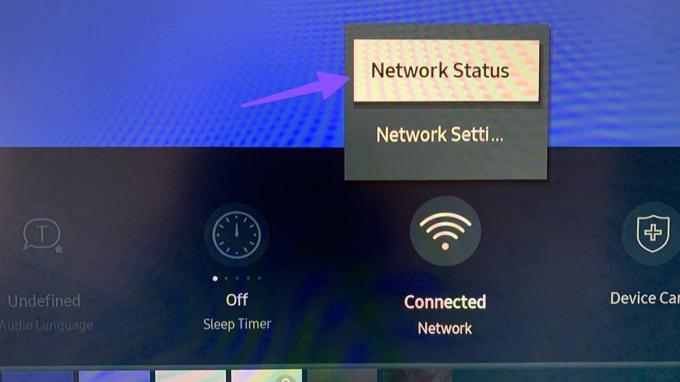
שלב 5: ודא שכתוב 'אתה מחובר לאינטרנט'.
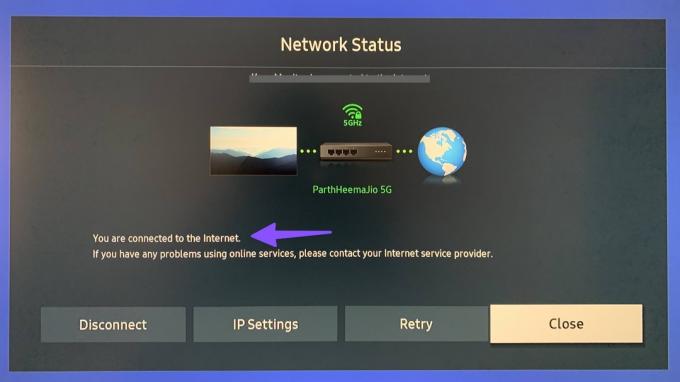
2. בדוק את המנוי שלך לנטפליקס
אם פג תוקפו של המנוי שלך לנטפליקס, האפליקציה לא תעבוד בטלוויזיה של סמסונג. אתה צריך
עדכן את פרטי התשלום שלך בנטפליקס. בצע את השלבים הבאים.שלב 1: בקר בנטפליקס בדפדפן שולחן העבודה המועדף עליך. התחבר עם פרטי החשבון שלך.
בקר בנטפליקס
שלב 2: בחר את תמונת החשבון שלך בפינה השמאלית העליונה ופתח את חשבון.

שלב 3: בחר 'נהל פרטי תשלום'.
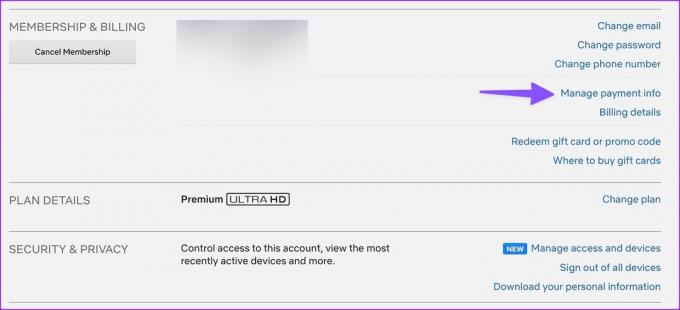
שלב 4: שנה את שיטת התשלום מהתפריט הבא והתחל להזרים את Netflix בטלוויזיה של סמסונג שלך.
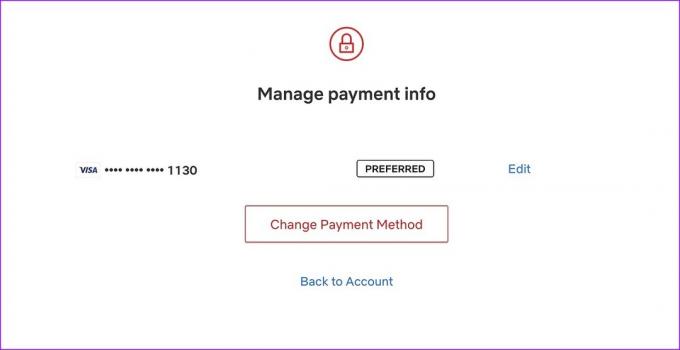
3. בטל את הנעילה של Netflix
אם נעלתם את Netflix בטלוויזיה החכמה של סמסונג, עליכם להזין את הקוד בן ארבע הספרות כדי לגשת לאפליקציה.
שלב 1: תראה סמל מנעול קטן בנטפליקס. פתח את האפליקציה.
שלב 2: הזן קוד בן ארבע ספרות.

4. עדכן את נטפליקס
עליך להפעיל את העדכון האוטומטי עבור Netflix כדי לאפשר לה להתקין את בניית האפליקציה האחרונה אוטומטית ברקע.
שלב 1: לחץ על לחצן הבית בשלט הטלוויזיה של Samsung ועבור לתפריט האפליקציות.
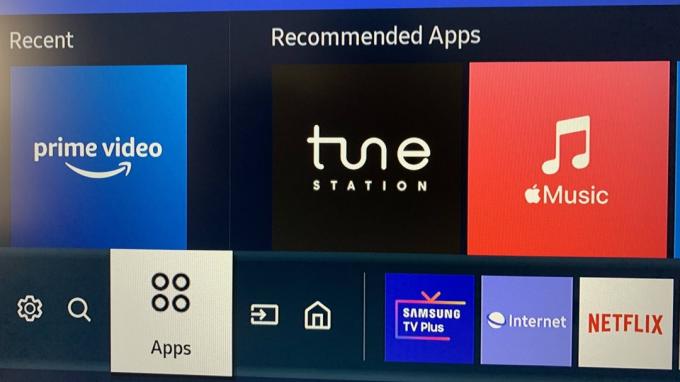
שלב 2: בחר הגדרות בפינה השמאלית העליונה.

שלב 3: בחר Netflix מהרשימה.
שלב 4: אפשר עדכון אוטומטי מהתפריט העליון.
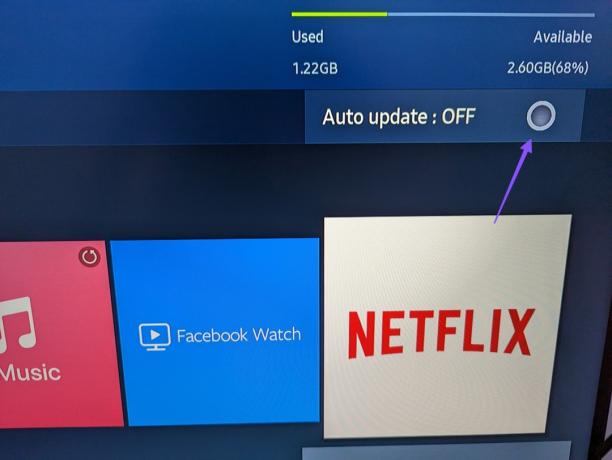
5. בדוק את סטטוס Netflix
אם שרתי החברה עומדים בפני הפסקה, נטפליקס לא תעבוד בטלוויזיה של סמסונג. אתה יכול לאשר בעיות בצד השרת מ-Netflix או Downdetector.
אתה יכול לבקר קישור לעזרה של Netflix וסמן את הסימון הירוק המציע את הודעת 'Netflix up'. אתה יכול גם לפנות ל גלאי למטה וחפש את Netflix. אם אתה מוצא עליות תקלות גדולות או הערות משתמשים המתלוננות אותו דבר, המתן עד שנטפליקס תתקן את הבעיה. ברגע שנטפליקס פועלת שוב, פתח את האפליקציה בטלוויזיה של סמסונג כדי להתחיל בסטרימינג.
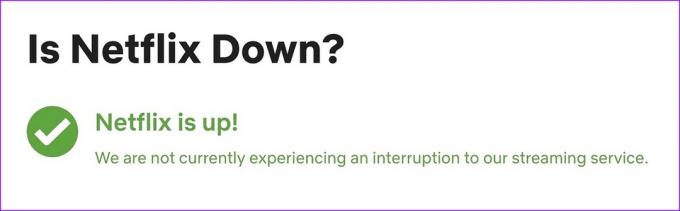
6. הסר מכשירים לא מורשים מחשבון Netflix שלך
התוכניות הבסיסיות, הסטנדרטיות והפרימיום של נטפליקס מאפשרות לך לצפות בתוכן בו-זמנית על עד מכשיר אחד, שניים וארבעה. עליך לבדוק מעת לעת את רשימת המכשירים עם חשבון Netflix שלך ו להסיר לא מוכרים.
אם אדם לא מורשה יקבל את פרטי חשבון Netflix שלך ויתחיל לצפות בתוכן, ייתכן שהאפליקציה לא תפעל כצפוי בטלוויזיה של סמסונג שלך. כך תוכל לסקור את רשימת המכשירים המחוברים בנטפליקס.
שלב 1: פתח את החשבון שלך באינטרנט של Netflix (בדוק את השלבים למעלה).
בקר בנטפליקס
שלב 2: בחר 'נהל גישה והתקנים'.
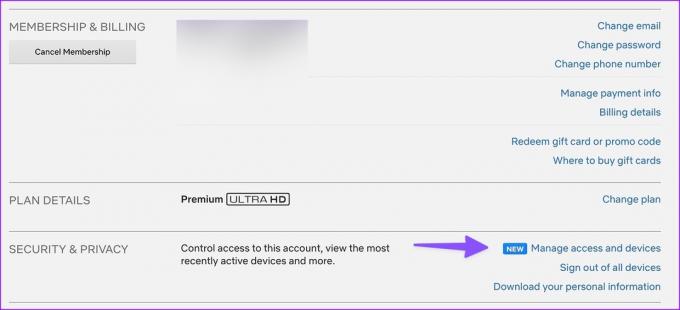
שלב 3: לחץ על צא ליד מכשירים לא מוכרים.
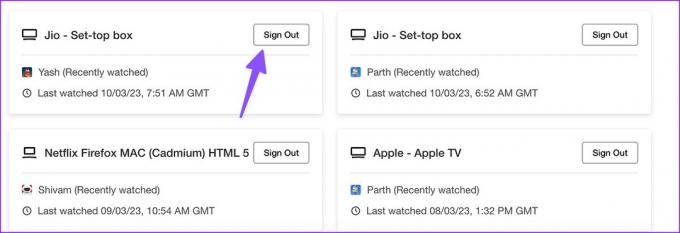
אתה יכול לצאת גם מכל המכשירים. אנו ממליצים לשנות את סיסמת Netflix לעתים קרובות כדי למנוע גישה לא מורשית לחשבון שלך.
7. התקן מחדש את Netflix
האם נטפליקס עדיין לא עובדת בטלוויזיה של סמסונג? הגיע הזמן להתקין מחדש את נטפליקס ולהתחיל מאפס.
שלב 1: פתח את תפריט האפליקציות בטלוויזיה של סמסונג (עיין בשלבים שלמעלה).
שלב 2: בחר את גלגל השיניים 'הגדרות' בפינה השמאלית העליונה.

שלב 3: בחר Netflix.
שלב 4: לחץ על התקן מחדש מהתפריט הנפתח.

פתח את Netflix, הזן את פרטי החשבון שלך והתחל לנגן תוכן.
8. עדכן את מערכת ההפעלה Tizen
מערכת הפעלה מיושנת עלולה לגרום לבעיות באפליקציות מותקנות כמו Netflix. עליך להתקין את התוכנה העדכנית ביותר בטלוויזיה של סמסונג. הנה איך.
שלב 1: פתח את הגדרות הטלוויזיה של Samsung (בדוק את השלבים למעלה).
שלב 2: גלול ימינה להגדרות.

שלב 3: בחר תמיכה ולחץ על עדכון תוכנה.
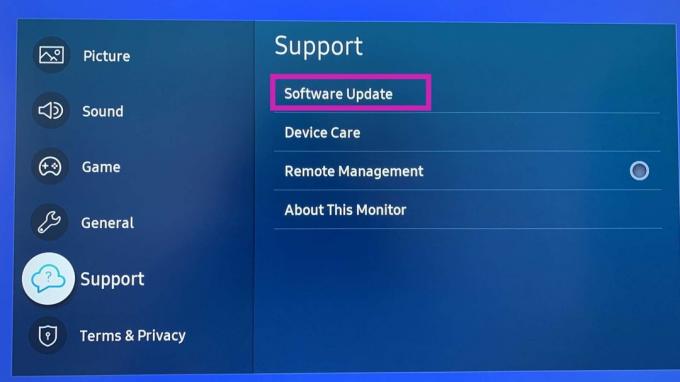
גש לנטפליקס ב-Samsung Smart TV
נטפליקס לא עובדת על טלוויזיית סמסונג מובילה לאי נעימויות גדולות. עברו על הטריקים שלמעלה וחזרו להזרים את תוכניות הטלוויזיה, הסרטים התיעודיים והמקוריים של Netflix המועדפים עליכם.
עודכן לאחרונה ב-10 במרץ, 2023
המאמר לעיל עשוי להכיל קישורי שותפים שעוזרים לתמוך ב-Guiding Tech. עם זאת, זה לא משפיע על שלמות העריכה שלנו. התוכן נשאר חסר פניות ואותנטי.
נכתב על ידי
פרק שאה
פרת' עבד בעבר ב-EOTO.tech כשסיקר חדשות טכנולוגיות. כרגע הוא מתמחה ב-Guiding Tech וכותב על השוואת אפליקציות, הדרכות, טיפים וטריקים של תוכנה וצולל עמוק לתוך פלטפורמות iOS, Android, macOS ו-Windows.



